Come controllare il numero di modello della mia scheda madre? Questo articolo spiega come identificare rapidamente le informazioni sull'hardware
Durante la manutenzione, l'aggiornamento o l'installazione dei driver sul computer, è fondamentale conoscere il modello della scheda madre. Essendo il componente principale del computer, la scheda madre determina la compatibilità e la scalabilità dell'hardware. Questo articolo introdurrà in dettaglio diversi metodi per verificare il modello della scheda madre e allegherà gli argomenti hardware più importanti degli ultimi 10 giorni come riferimento.
Sommario

1. Perché controllare il modello della scheda madre?
2. 5 modi per controllare il modello della scheda madre
3. Argomenti recenti legati all'hardware
4. Riepilogo
1. Perché controllare il modello della scheda madre?
Le informazioni sul modello della scheda madre possono aiutarti a:
- Scarica i driver e gli aggiornamenti del BIOS corretti
- Conferma la compatibilità hardware (come CPU, memoria)
- Conoscere il numero di slot di espansione e interfacce
- Fornire informazioni accurate in caso di vendita o acquisto di hardware usato
2. 5 modi per controllare il modello della scheda madre
| metodo | Fasi operative | Scenari applicabili |
|---|---|---|
| vista fisica | Dopo lo spegnimento, apri il case e cerca il numero del modello sulla scheda madre (solitamente situato vicino allo slot PCIe o accanto allo slot di memoria) | Telaio appena installato o rimovibile |
| Informazioni di sistema | Win+R inserisci "msinfo32" e visualizza la voce "Prodotto substrato" in "Riepilogo sistema" | Visualizzazione rapida del sistema Windows |
| prompt dei comandi | Esegui CMD come amministratore e inserisci "wmic baseboard ottieni prodotto,produttore,versione" | Prima scelta per gli utenti tecnici |
| software di terze parti | Utilizza CPU-Z, AIDA64 e altri strumenti per visualizzare informazioni dettagliate nella scheda "Scheda madre". | Sono richieste informazioni complete sull'hardware |
| Interfaccia del BIOS | Premere Canc/F2 per accedere al BIOS durante l'avvio, solitamente visualizzato nella pagina Principale o Informazioni di sistema | Quando il sistema non può avviarsi |
3. Argomenti recenti sull'hardware caldo (ultimi 10 giorni)
| argomento | indice di calore | Contenuto principale |
|---|---|---|
| Trapelate le prestazioni della CPU Intel di 14a generazione | ★★★★☆ | Il test benchmark sospetto mostra un miglioramento single-core dell'8-12% |
| Taglio del prezzo dell'AMD RX 7800 XT | ★★★☆☆ | I prezzi in alcuni canali sono stati ridotti del 15% in risposta ai prodotti concorrenti |
| I prezzi delle memorie DDR5 hanno raggiunto nuovi minimi | ★★★★★ | Il pacchetto da 16 GB scende per la prima volta sotto i 300 yuan |
| Esposta l'interfaccia iniziale di Windows 12 | ★★★☆☆ | La barra delle applicazioni mobile e l'integrazione dell'intelligenza artificiale suscitano accese discussioni |
| Problema di surriscaldamento dell'SSD PCIe 5.0 | ★★★☆☆ | Molti prodotti sono stati lamentati di rallentamenti dovuti alle alte temperature |
4. Riepilogo
Padroneggiare il metodo di query del modello della scheda madre può migliorare efficacemente l'efficienza della manutenzione del computer. Agli utenti ordinari si consiglia di utilizzare le informazioni di sistema o lo strumento CPU-Z; gli utenti avanzati possono scegliere il metodo della riga di comando; quando non è possibile avviare il sistema, la visualizzazione fisica e il BIOS sono le ultime scelte. Il mercato dell'hardware sta cambiando rapidamente di recente. Si consiglia di prestare attenzione all'andamento dei prezzi delle memorie DDR5 e delle schede grafiche prima di effettuare l'aggiornamento.
Ricordati di aggiungere questo articolo ai segnalibri in modo da poter trovare rapidamente il metodo la prossima volta che dovrai controllare le informazioni sulla scheda madre! Se incontri un modello speciale di scheda madre che non può essere riconosciuto, si consiglia di scattare foto nitide e visitare i forum pertinenti per chiedere aiuto.
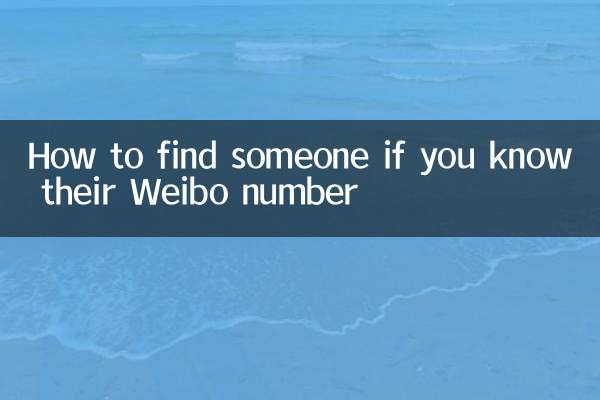
Controlla i dettagli
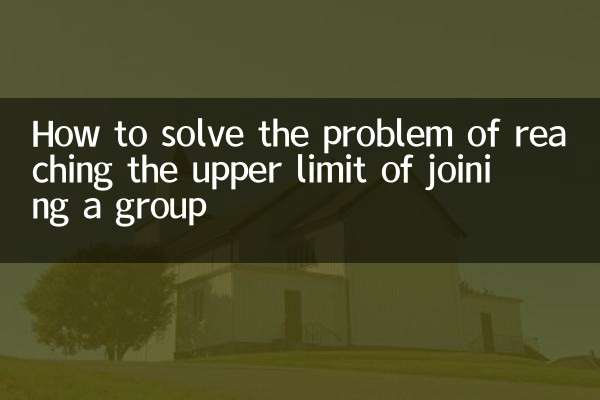
Controlla i dettagli